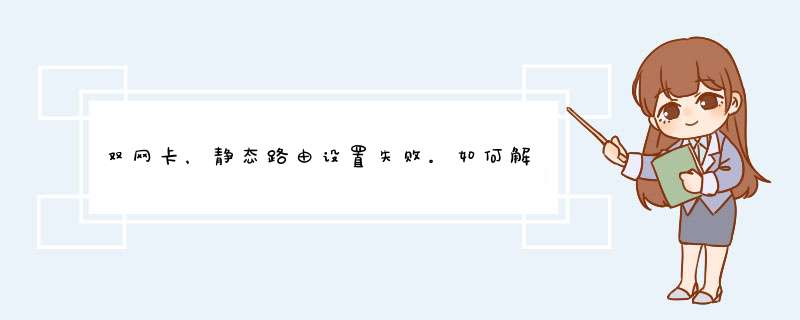
下面一文供你参考:
双网卡下添加静态路由
系统平台:WIN8.1
情况描述:电脑上安装了2个网卡,一个连接外网(自动分配IP,路由地址为192.168.0.1),
一个连接单位内网(网卡静态IP为10.37.130.130,网关10.37.130.129,子网掩码255.255.255.252,内网网段10.37.0.0)
任务目标:按需访问内外网
*** 作方法:用管理员权限打开CMD,
1、删除默认路由:输入 route delete 0.0.0.0 ( 0.0.0.0是指所有地址)
2、添加静态路由
2-1,添加内网静态路由:route add 10.37.0.0 mask 255.255.0.0 10.37.132.129 -p
注:它表示访问10.37.0.0网段的所有数据都要经过网关10.37.132.129,-p表示Persistent(持久有效的意思,重启后依然生效)
2-2,添加外网静态路由:route add 0.0.0.0 mask 0.0.0.0 192.168.0.1 -p
注:它表示访问0.0.0.0网址和0.0.0.0网段,即任意网址任意网段,访问经过外网网关192.168.0.1。
3、设置完成后,输入route print 看一下路由表是否添加成功,再ping内外网的网址测试下是否有效。
经验教训:
我试验过好几次都失败,能上外网但上不了内网。检查后发现在2-1步骤中把目标地址的子网掩码范围设置的太小,我设置成了255.255.255.0,忽视了内网中可能存在其他地址设置。如果想范围更大一些的话,还可以把子网掩码改成255.0.0.0,目标地址改成10.0.0.0
——————————————————————————————————————————
知识点:
ROUTE路由命令简单解说
ROUTE命令格式如下:
ROUTE [-f] [-p] [command [destination] [MASK netmask] [gateway] [METRIC metric] [IF interface]
其中 –f 参数用于清除路由表,-p参数用于永久保留某条路由(即在系统重启时不会丢失路由)。
Command主要有PRINT(打印)、ADD(添加)、DELETE(删除)、CHANGE(修改)共4个命令。
Destination代表所要达到的目标IP地址。
MASK是子网掩码的关键字。Netmask代表具体的子网掩码,如果不加说明,默认是255.255.255.255(单机IP地址),因此键入掩码时候要特别小心,要确认添加的是某个IP地址还是IP网段。如果代表全部出口子网掩码可用0.0.0.0。
Gateway代表出口网关。
其他interface和metric分别代表特殊路由的接口数目和到达目标地址的代价,一般可不予理会。
方法:1.首先在“运行”窗口输入cmd(按win+r打开运行窗口);
2.然后回车进入命令行,输入
route
add
10.253.251.0
mask
255.255.255.0
-p
192.254.1.1;
3.其中10.253.251.0是源地址,255.255.255.0是源地址掩码,192.254.1.1是目标地址。
注意:
如果系统不是win2003或者liunx,那么是不能做静态路由的。
光用猫可以上吗?如果可以,1.试着换一下猫或路由器。可以向朋友借一个,2.还有就是把路由器装在另外一台电脑上。3.把路由器的进线不要插在进线口里试一下。建议不要用磊科路由器跟猫。会出问题。欢迎分享,转载请注明来源:内存溢出

 微信扫一扫
微信扫一扫
 支付宝扫一扫
支付宝扫一扫
评论列表(0条)